win11任务栏图标变暗了怎么办?win11任务栏图标变黑了的解决方法
脚本之家
win11任务栏图标变暗了怎么办?有些用户在使用win11系统时,发现自己任务栏图标变成黑色的了,打开电脑的时候,屏幕全部变为灰黑色,看起来很不习惯,应该与安装软件无关,对使用者来说可是十分难受,黑漆漆的一片,心情都不好了。那么这种情况怎么办呢?下面就为大带来win11任务栏图标变暗怎么恢复,一起来看下吧。
win11任务栏图标变暗了的解决方法
1、win11任务栏图标变暗了的话,首先点击桌面空白处,然后在右键菜单中选择“个性化”。
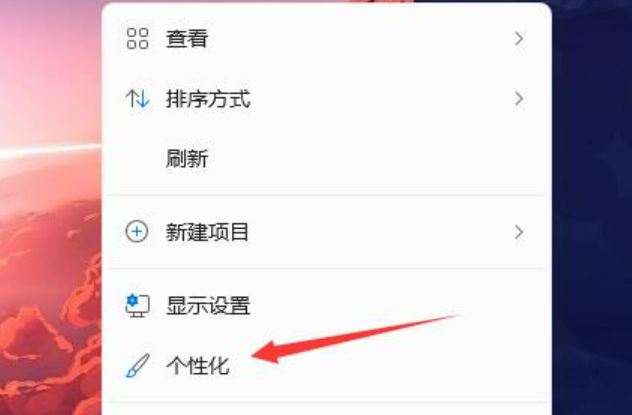
2、在个性化右侧点击“颜色”。
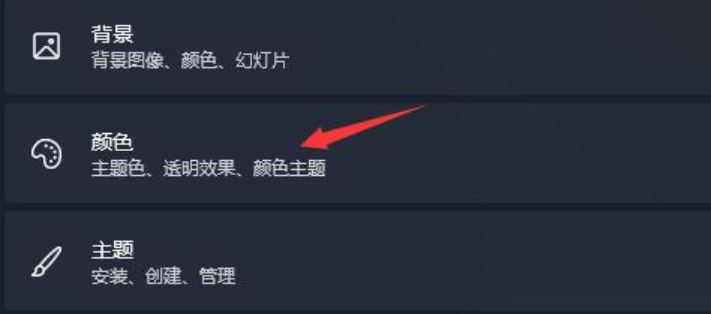
3、然后在其中选择模式,将它更改为“浅色”。
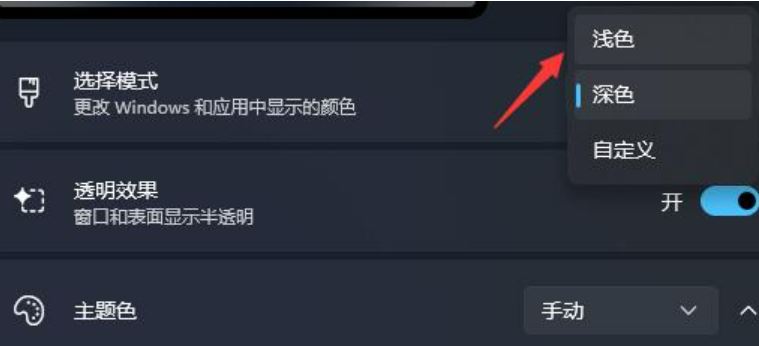
4、设置完成后,我们就会发现自己的任务栏图标变成白色的了。
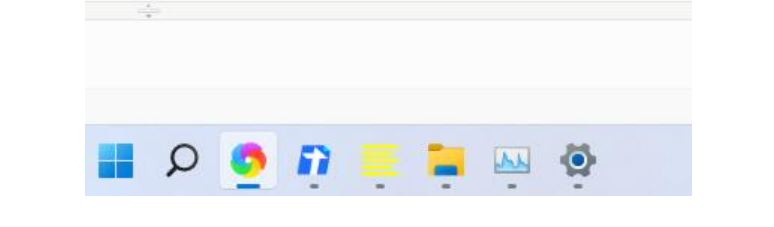
以上便是小编为大家带来的win11任务栏图标变暗了的解决方法,希望对大家有所帮助,更多相关内容请继续关注脚本之家。
相关阅读:
